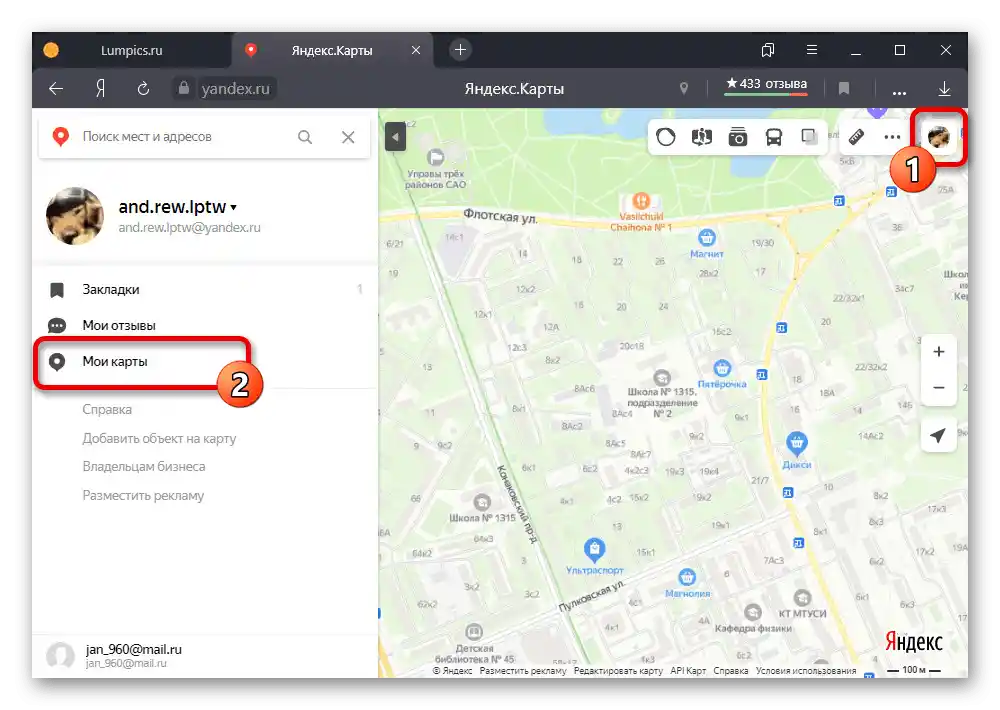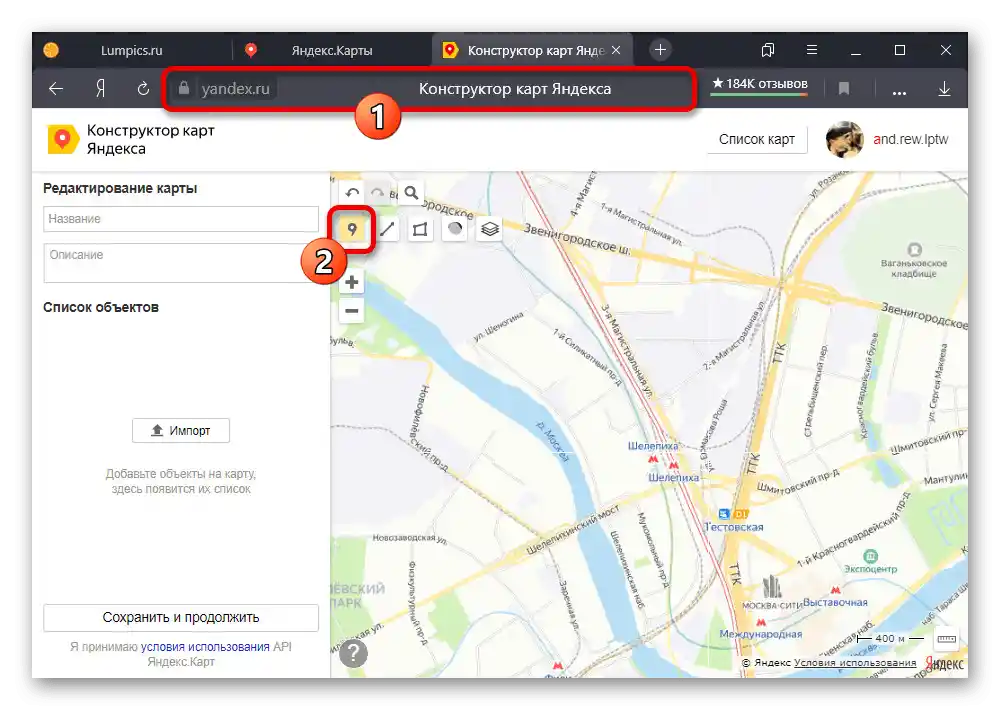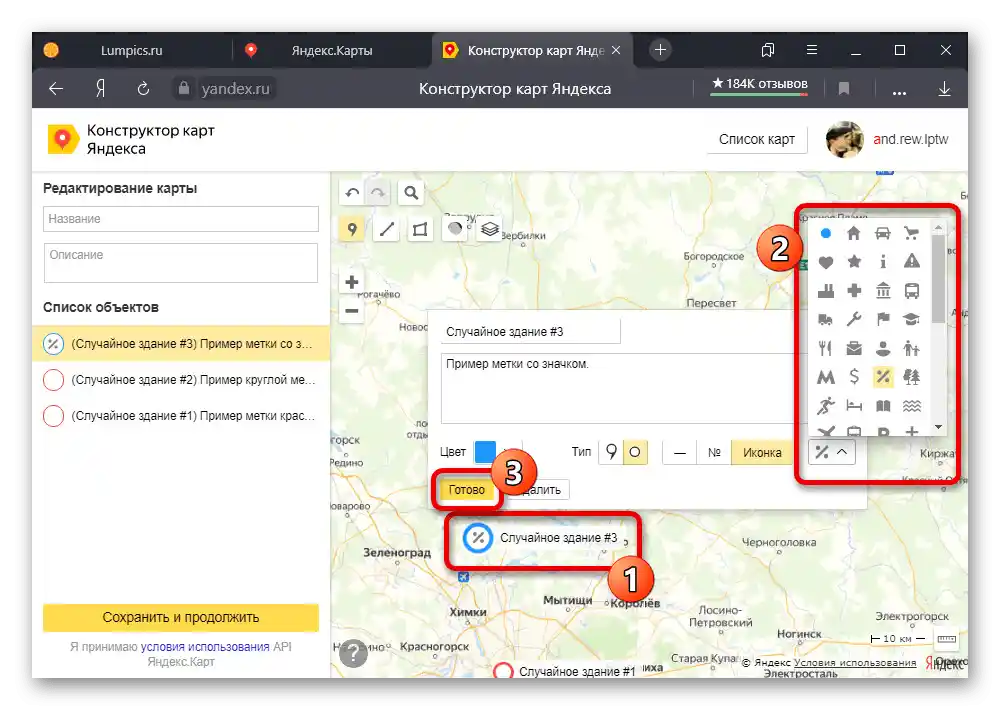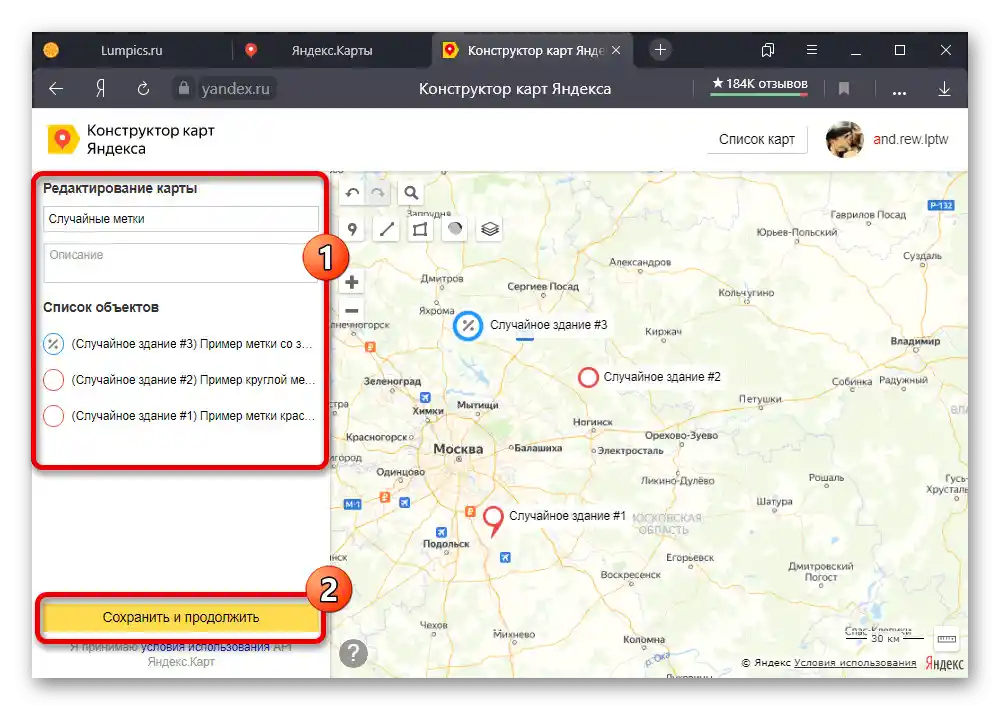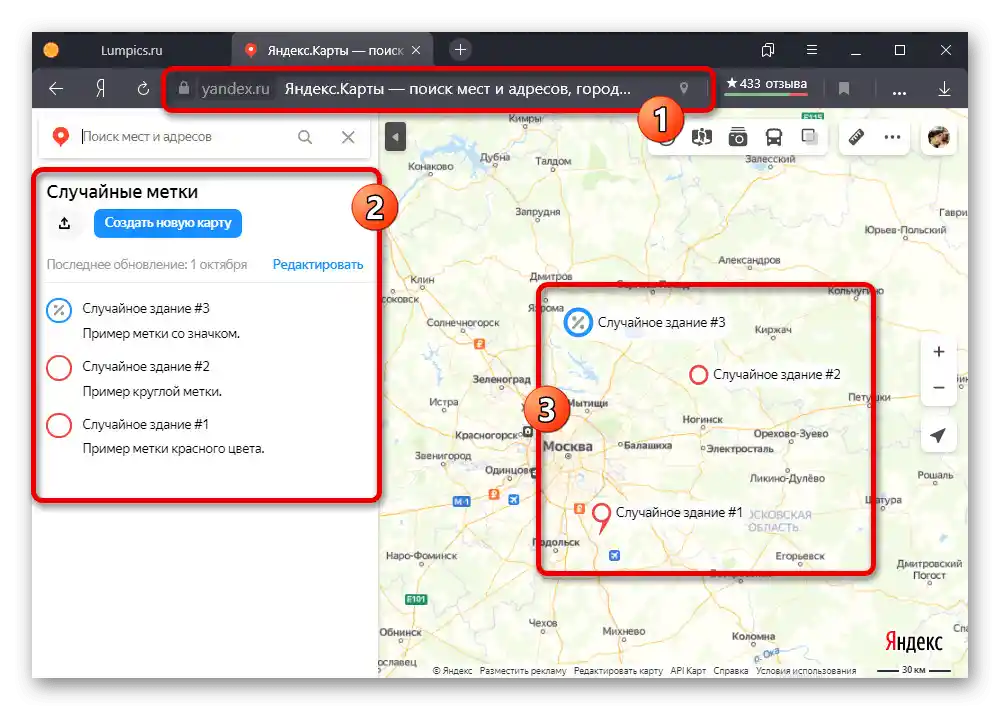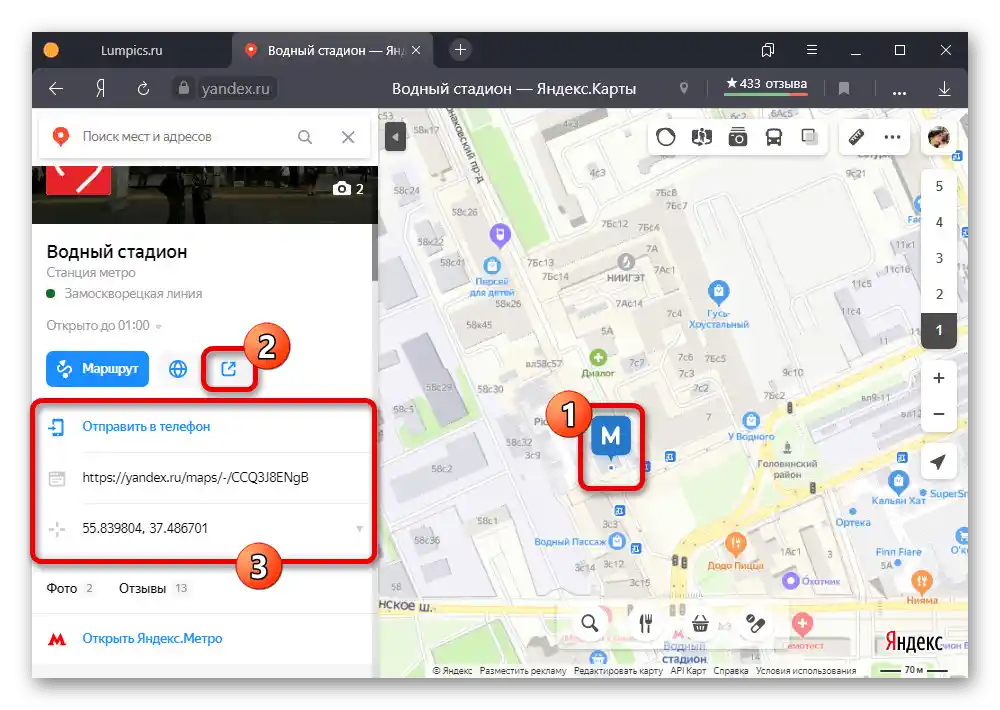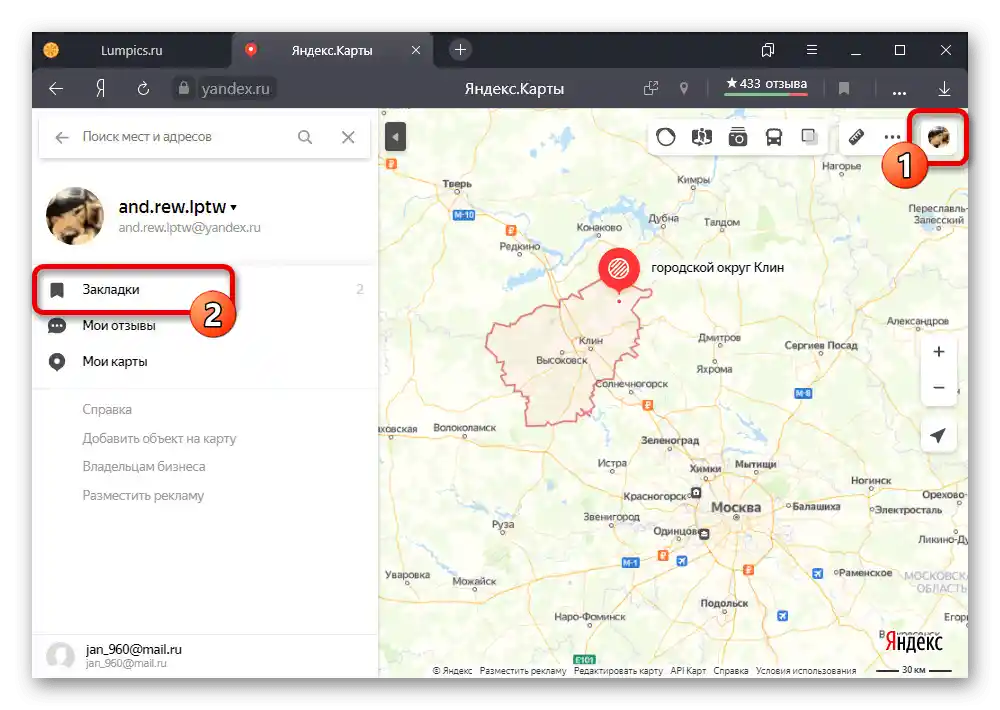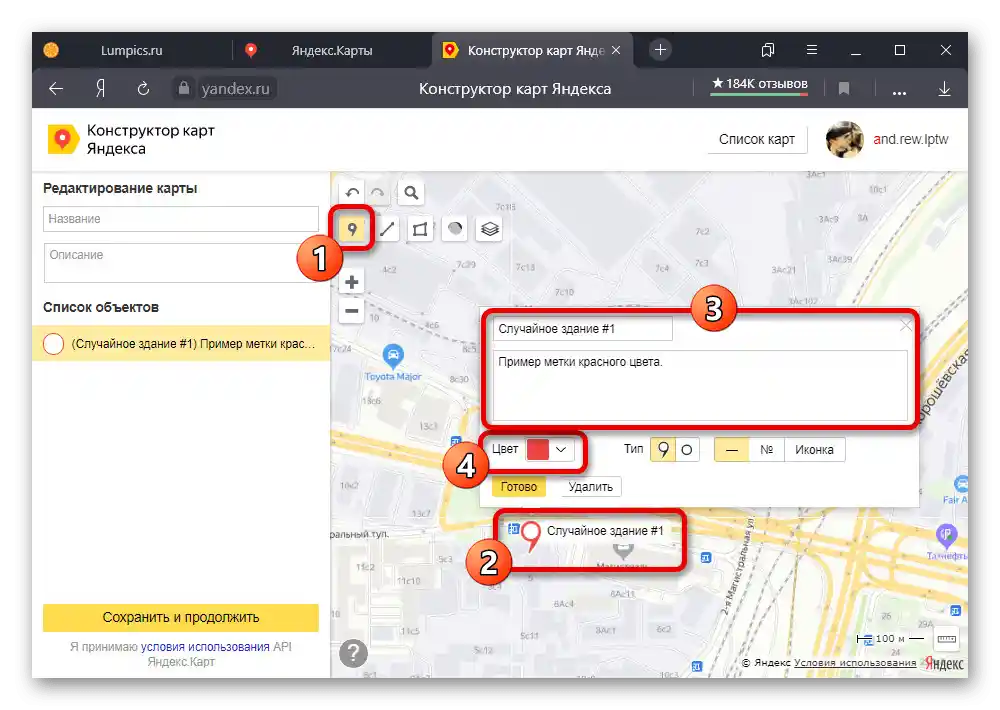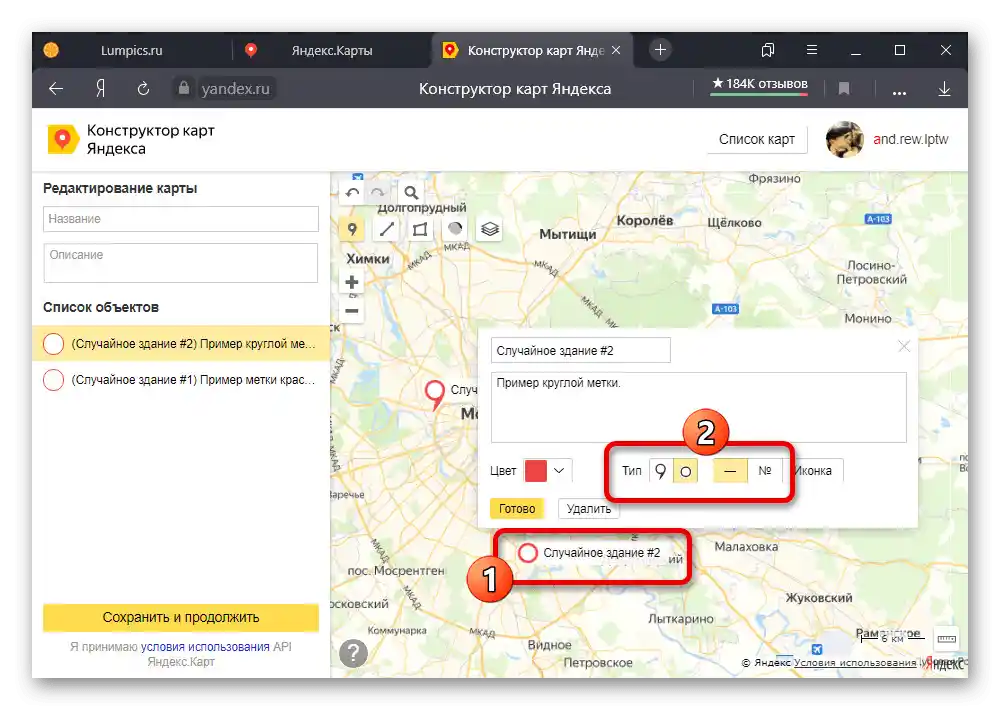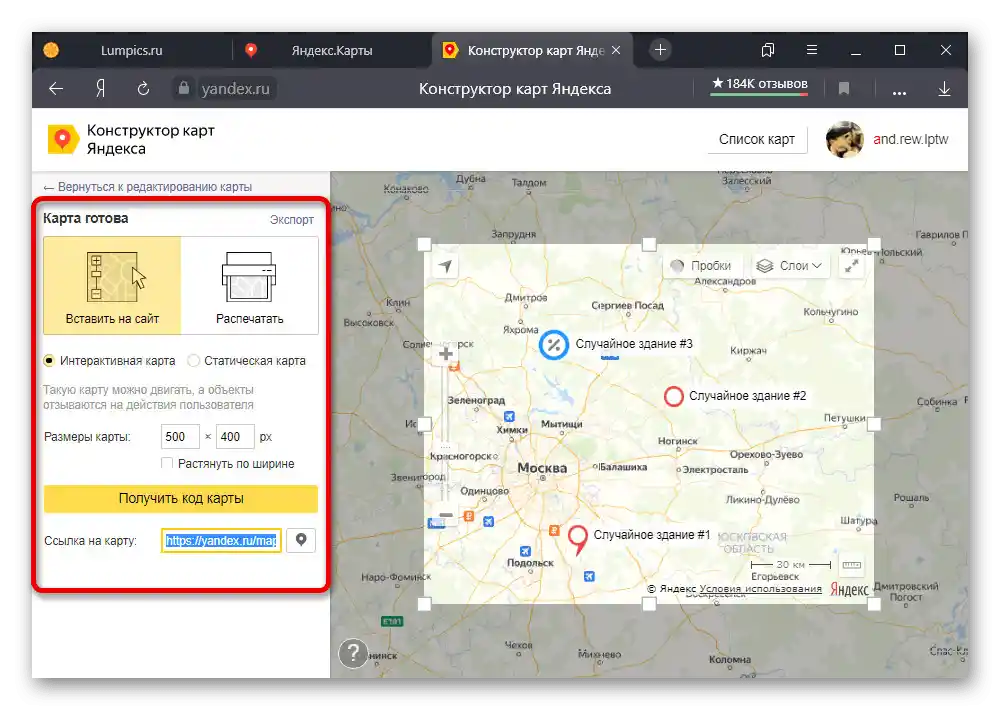محتوا:
روش 1: انتخاب مکان روی نقشه
در وبسایت و اپلیکیشن رسمی یاندکس.کارت میتوان نشانههای شخصی را قرار داد، به عنوان مثال، برای اینکه مکانی را از دست ندهید یا با کاربر دیگری به اشتراک بگذارید. این روش شامل استفاده از ابزار اصلی است.
رفتن به یاندکس.کارت
دانلود یاندکس.کارت از فروشگاه Google Play
دانلود یاندکس.کارت از App Store
گزینه 1: وبسایت
- در وبسایت سرویس مورد نظر، با کلیک چپ بر روی هر مکانی، یک کارت کوچک روی صفحه ظاهر میشود. سپس باید از لینکی با نام منطقه استفاده کنید.
- به همین ترتیب میتوان یک شیء خاص را انتخاب کرد. در این صورت بلافاصله نشانه و کارتی با اطلاعات دقیق بدون مرحله میانی ظاهر میشود.
- تنها کاری که میتوانید انجام دهید این است که دکمه "به اشتراکگذاری" را در بلوک سمت چپ فشار دهید و یکی از گزینههای ارسال موقعیت انتخاب شده را استفاده کنید، چه این مختصات دقیق باشد یا لینک.
![امکان ارسال برچسب در وبسایت یاندکس.کارت]()
همچنین امکان ارسال مستقیم لینک به تلفن وجود دارد، از جمله با استفاده از کد QR. اگر به این روش اقدام کنید، اپلیکیشن رسمی در همان مکان به سرعت در دستگاه باز میشود.
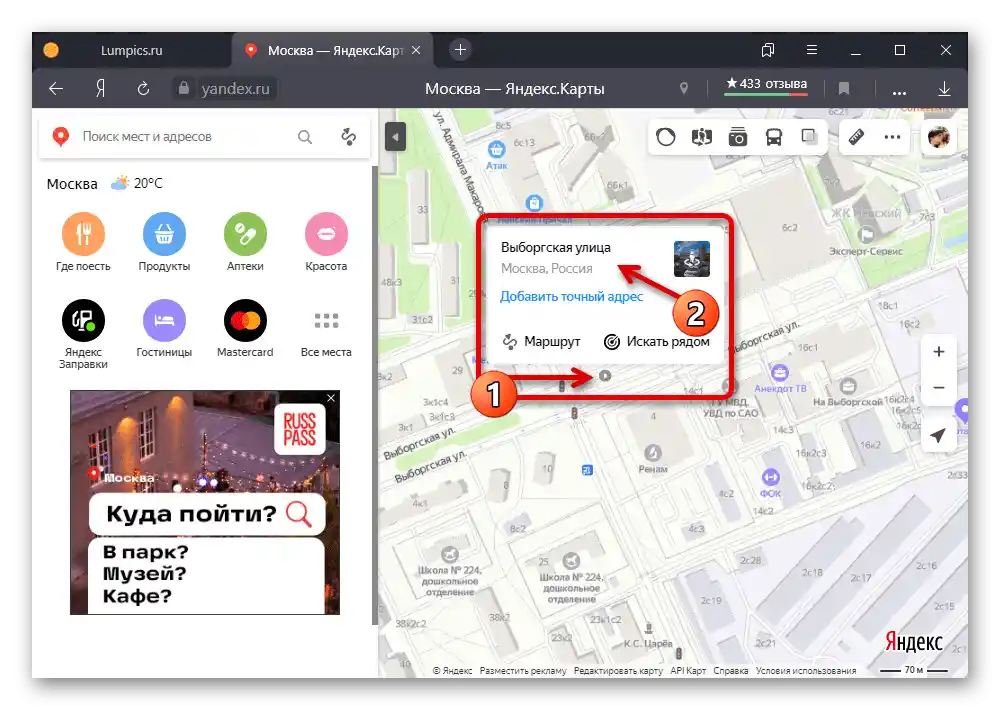


گزینه 2: اپلیکیشن
- با استفاده از کلاینت یاندکس.کارت در گوشی هوشمند، میتوان با نگهداشتن طولانی بر روی هر نقطهای در نقشه، نشانهای قرار داد.برای دسترسی به اطلاعات دقیقتر، به گزینه "چه چیزی اینجا است" ضربه بزنید.
- در نتیجه باید کارت مکان باز شود که محتوای آن بستگی به اشیاء موجود دارد. در صورت تمایل میتوانید مختصات را در مقابل زیرنویس مربوطه مشاهده کنید یا بر روی "به اشتراک گذاری" در پایین صفحه ضربه بزنید.
- در ارسال میتوان از تقریباً هر پیامرسانی استفاده کرد، اما صرفنظر از گزینه، اطلاعات ارسال شده همیشه به صورت لینکی به نقشه ارائه خواهد شد. میتوانید از آن در هر پلتفرمی استفاده کنید.
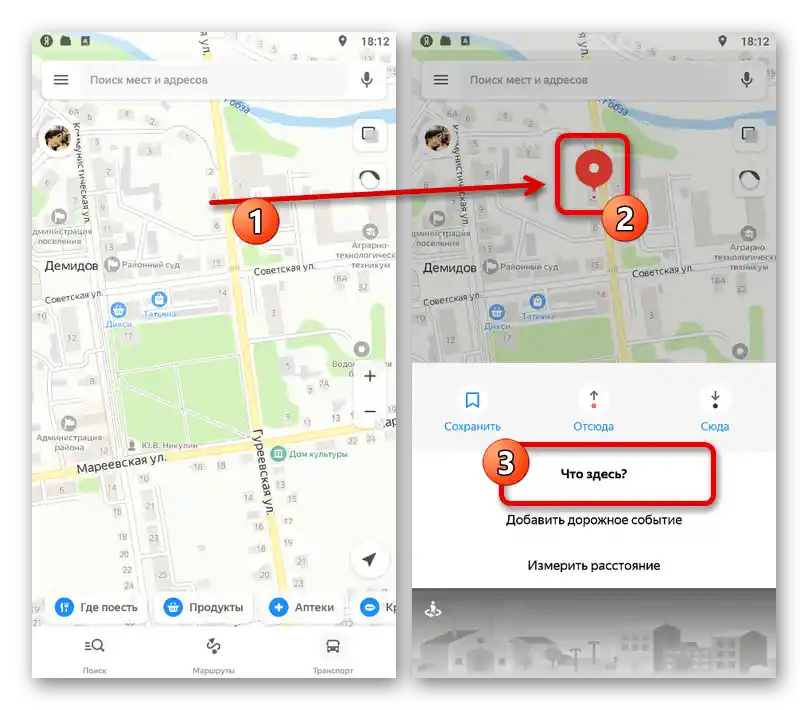
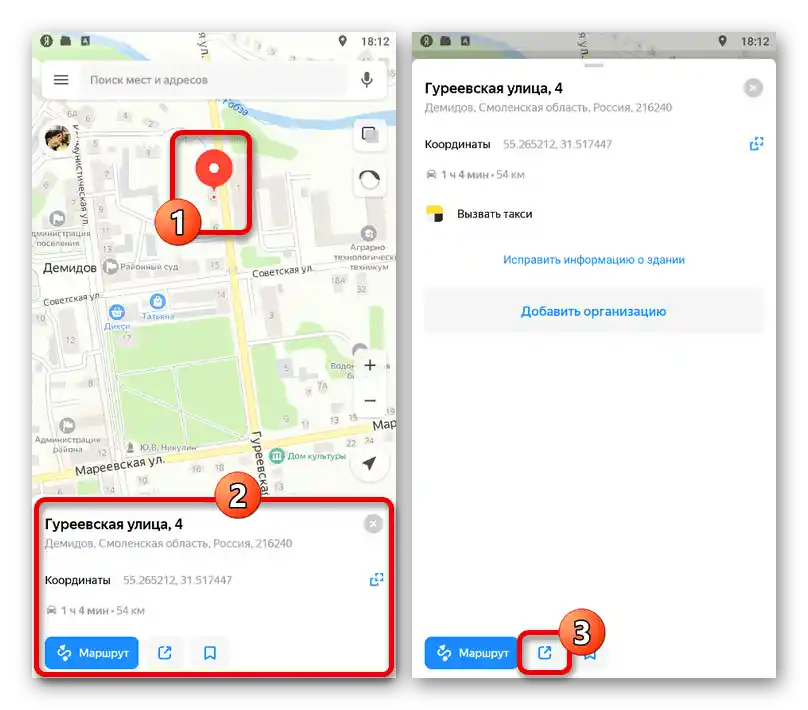
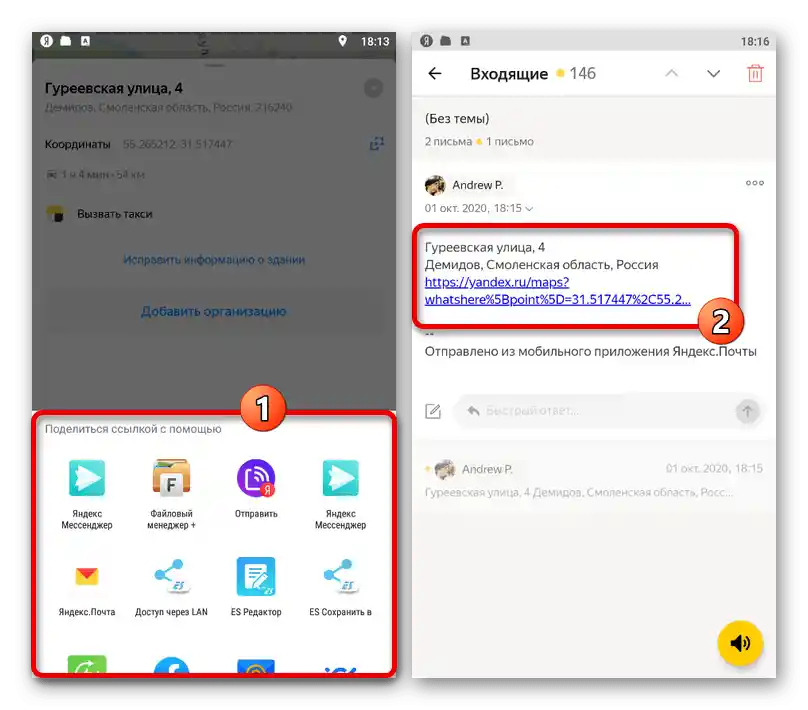
این روش حداقل امکانات را ارائه میدهد، اما به وظیفه خود به خوبی عمل میکند — علامت در هر دو حالت قرار خواهد گرفت.
روش ۲: ذخیره نشانهها
اشیاء مشخص شده در نقشه را میتوان نه تنها ارسال کرد، بلکه به نشانههای حساب کاربری اضافه کرد تا در آینده استفاده شود. این رویکرد به طور مستقیم با راهحل قبلی به دلیل اقدامات بسیار مشابه مرتبط است.
گزینه ۱: وبسایت
- برای ذخیره علامت در بخش مورد نظر، ابتدا باید یک مکان را انتخاب کنید. بلافاصله پس از آن از دکمه با زیرنویس "ذخیره" در زیر عنوان در کارت شیء استفاده کنید.
- هر علامت اضافه شده به این روش به طور خودکار به بخش ویژهای منتقل میشود. برای دسترسی به صفحه مورد نظر، بر روی عکس پروفایل در گوشه پنجره کلیک کنید و گزینه "نشانهها" را انتخاب کنید.
![انتقال به بخش نشانکها در وبسایت یاندکس.کارت]()
در اینجا در لیست "مورد علاقه" آدرسهای ذخیره شده قرار خواهند داشت که هنگام اشاره به خط مربوطه در نقشه ظاهر میشوند. در این حال، ترتیب و تقسیمبندی بر اساس دستهها را میتوان به صورت دلخواه تنظیم کرد.
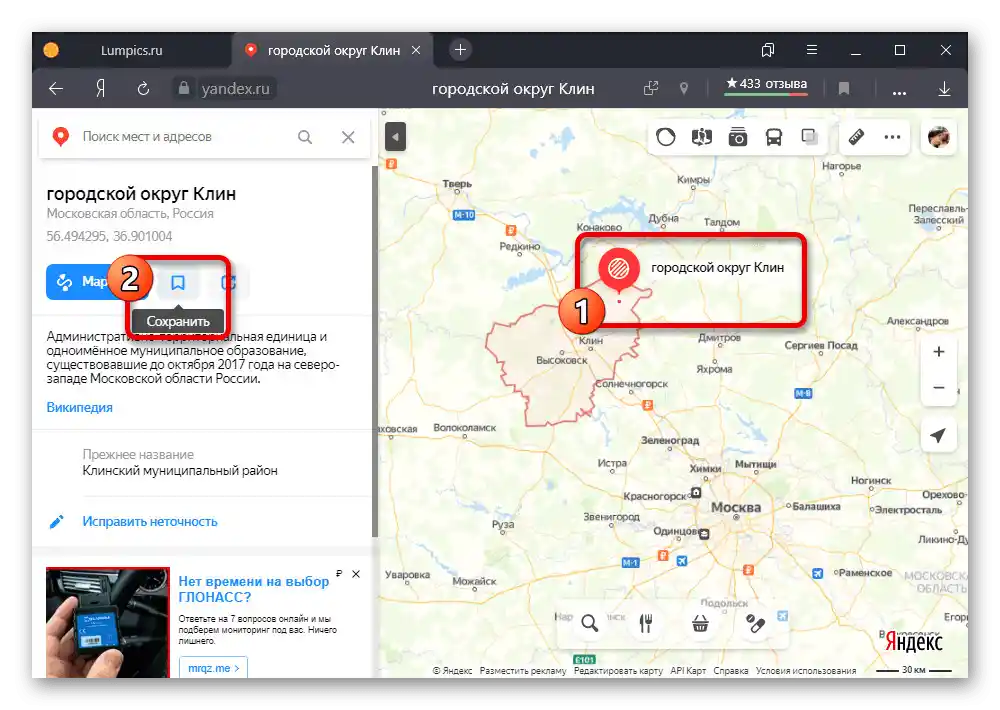
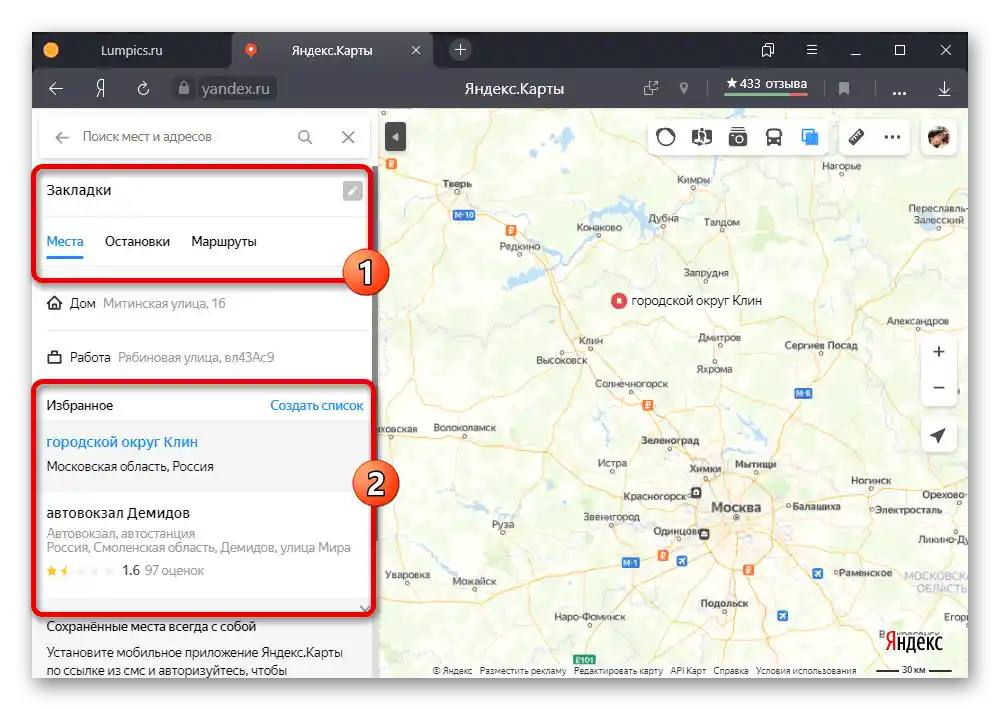
گزینه ۲: برنامه
- برای اضافه کردن علامت به "نشانهها" از گوشی هوشمند، به نقطه مورد نظر در نقشه ضربه بزنید و در کارت باز شده بر روی "ذخیره" کلیک کنید.
- وظیفه مشابهی را میتوان با انتخاب یک مکان در نقشه، باز کردن اطلاعات دقیق و سپس استفاده از آیکون نشانهها انجام داد.هر کدام از گزینهها که استفاده شود، هنگام ذخیرهسازی باید پوشهای را مشخص کنید که آدرس در آن قرار خواهد گرفت.
- برای دسترسی به مکانهای ذخیرهشده، منوی اصلی برنامه را در نوار بالایی باز کنید و از طریق منو به "نشانهها" بروید. بسته به نوع، برچسبها در یکی از زبانهها در پوشهای که قبلاً مشخص کردهاید قرار خواهند گرفت.
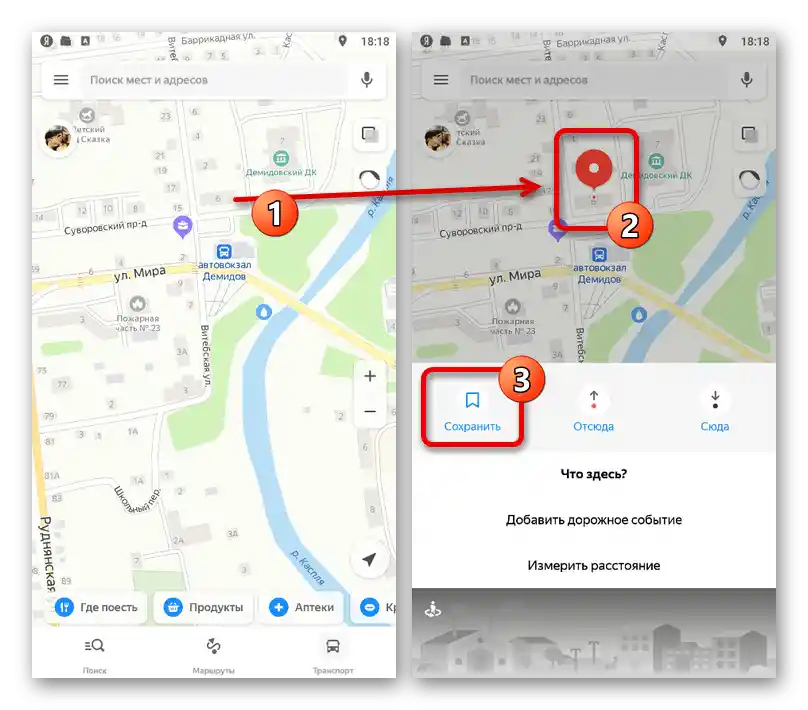
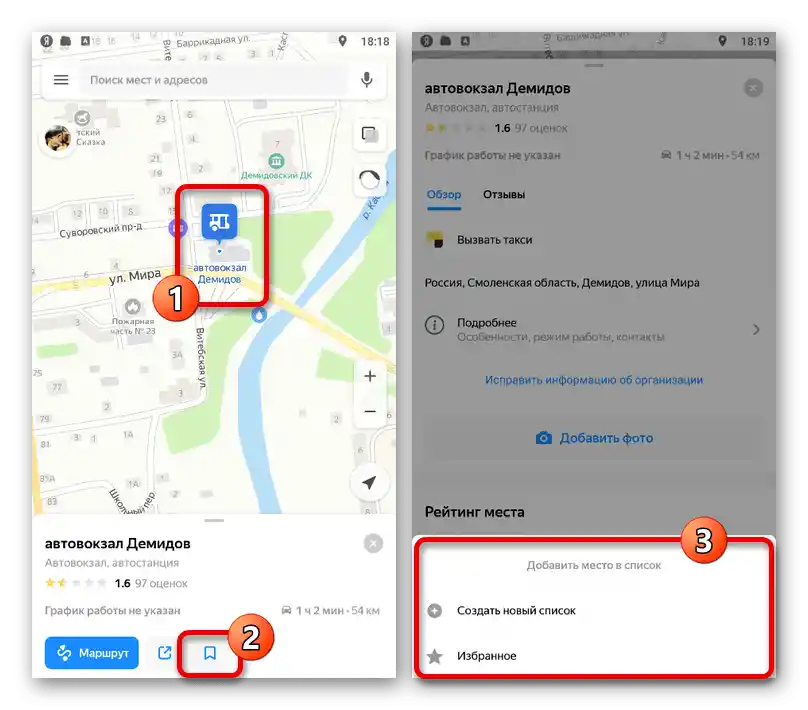
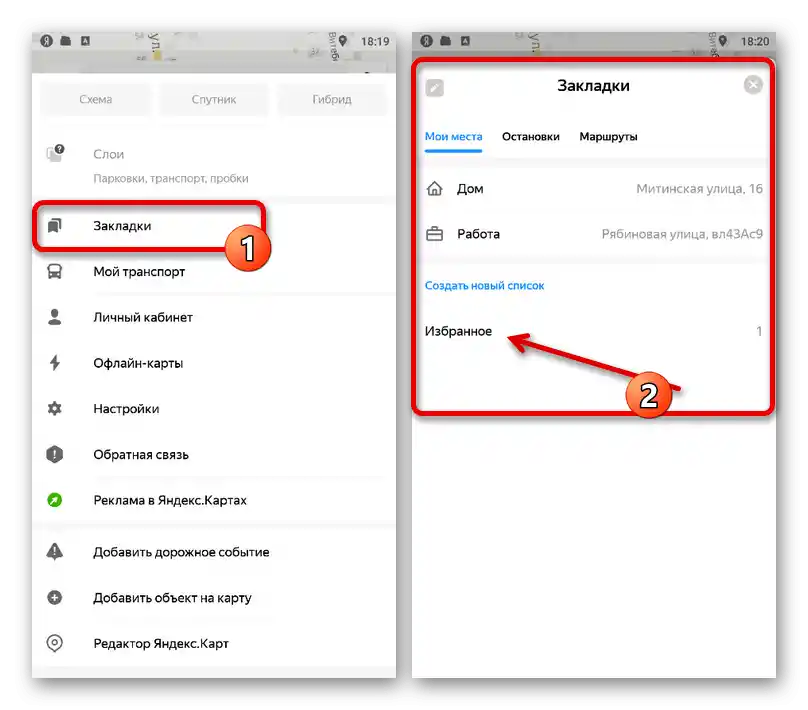
توجه داشته باشید که در اینجا امکان افزودن دو آدرس شخصی که برچسبهای دائمی ایجاد میکنند نیز وجود دارد. این موضوع بهطور مفصل در مقالهای که در ادامه ذکر شده است بررسی شده است.
روش ۳: افزودن اشیاء
اگر در نقشههای یاندکس مکانی مهم وجود ندارد، میتوانید از چندین امکان دیگر استفاده کنید. در این مورد، افزودن اشیاء عمومی مانند آدرسها یا کل سازمانها امکانپذیر است، اما باید اطلاعات از طریق تأیید مدیریت منبع عبور کند.
جزئیات بیشتر: افزودن اشیاء به نقشه یاندکس
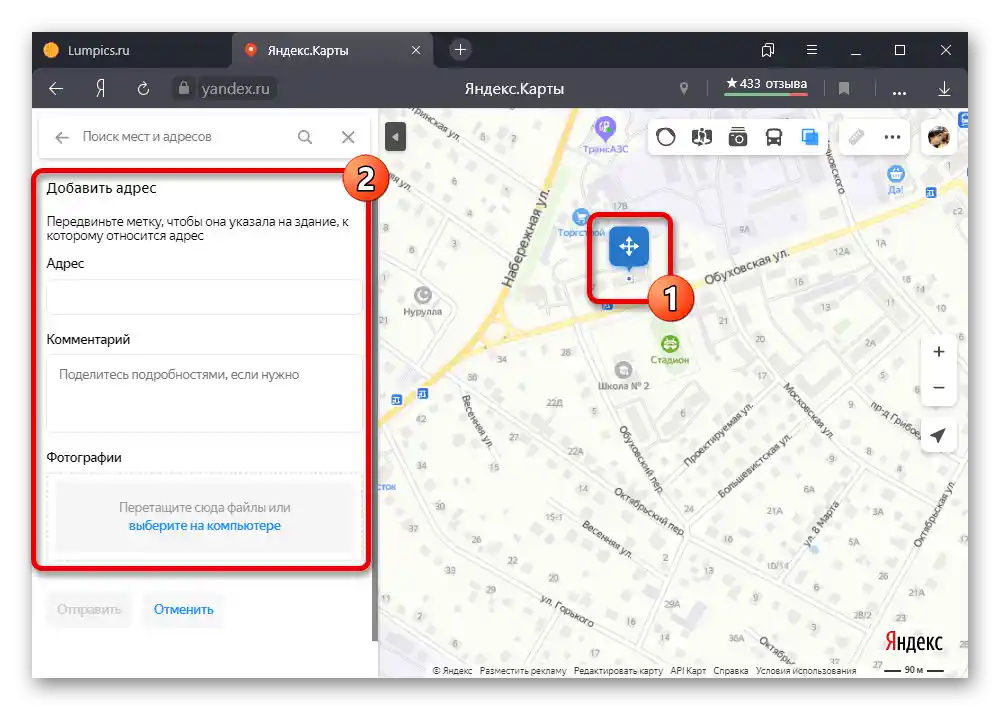
روش ۴: ایجاد نقشه کاربری
یکی از مزایای اصلی نسخه کامل نقشههای یاندکس، ویرایشگر کاربری است که بر اساس نقشه اصلی ساخته شده و امکان افزودن برچسبهای شخصی را فراهم میکند. در ادامه، هر نشان اضافهشده را میتوان به راحتی بر روی نقشه اصلی قرار داد و در صورت نیاز به کاربر دیگری ارسال کرد.
- برای دسترسی به ویرایشگر، نقشههای یاندکس را باز کنید، بر روی عکس پروفایل در گوشه بالا سمت راست کلیک کنید و از طریق منوی اصلی به بخش "نقشههای من" بروید.
- در سایت سرویس مشخص شده، بر روی نماد علامتگذاری شده با عنوان "رسم برچسبها" در نوار ابزار کلیک کنید. بهعنوان جایگزین میتوانید از ترکیب کلیدهای "ALT+P" استفاده کنید که بهطور همزمان بهعنوان روشی برای فعال و غیرفعال کردن حالت مورد نظر عمل میکند.
- با کلیک چپ بر روی مکان مورد نظر در نقشه، برچسب جدیدی ایجاد کنید. در اینجا میتوانید نام را تغییر دهید، توضیحی اضافه کنید و یکی از چندین رنگ را انتخاب کنید.
![افزودن برچسب با رنگ تغییر یافته در وبسایت ساز نقشه یاندکس]()
در صورت نیاز میتوانید شکل نشان را در زیرمجموعه "نوع" تغییر دهید و پیوند خودکار شمارهها را فعال کنید.ذخیره تغییرات با استفاده از دکمه "آماده" انجام میشود.
![افزودن برچسب با فرم تغییر یافته در وبسایت سازنده نقشه یاندکس]()
به عنوان یک امکان دیگر، میتوان برای هر برچسب یک علامت شرطی با رنگ ثابت اعمال کرد. برای این کار، بر روی "آیکون" در بلوک توضیحات کلیک کرده و گزینه مناسب را انتخاب کنید.
- پس از اتمام قرار دادن نشانگرها، در ستون سمت چپ، فیلد "نام" را پر کرده و در صورت تمایل "توضیحات" را نیز وارد کنید. سپس بر روی "ذخیره و ادامه" در پایین صفحه کلیک کنید.
- ادغام نقشه در وبسایت با امکان انتخاب اندازهها و چاپ سریع در دسترس است. همچنین میتوانید محتوای خط "لینک به نقشه" را هایلایت کرده و کپی کنید تا به برچسبها در دستگاه دیگر دسترسی پیدا کنید.
![دریافت لینک نقشه با نشانهها در وبسایت سازنده نقشه یاندکس]()
با استفاده از URL مشخص شده، سرویس اصلی باز خواهد شد، اما با قرار دادن نشانگرها.